
Joseph Goodman
0
3265
484
La perte de données est un coup dur, mais une fois que vous avez récupéré vos données manquantes Comment récupérer des images supprimées d'une carte SD Comment récupérer des images supprimées d'une carte SD Une bonne nouvelle: que ce soit en raison d'une carte corrompue ou de suppressions accidentelles, vous pouvez souvent récupérer des photos perdues. , le trier prend invariablement du temps. Si la perte de données est due à une suppression accidentelle de partition sur le disque dur de votre ordinateur, vous aurez généralement des centaines de milliers (voire des millions) d'images à filtrer..
Maintenant, vous voudrez peut-être tout simplement recommencer à zéro… mais si vous avez rassemblé une archive d'images personnelles qui, pour une raison quelconque, n'ont pas été sauvegardées ailleurs ni synchronisées avec le cloud, il est temps de vous retrousser les manches..
Mais sera-ce aussi mauvais que vous le pensez? En ce qui concerne les photos numériques, probablement pas. Grâce aux métadonnées EXIF stockées dans le fichier image, il est possible de trier toutes les images récupérées pour trouver ce que vous cherchez assez rapidement..
Vous avez récupéré vos données: les prochaines étapes?
Nous allons commencer ici: vous avez découvert votre erreur et utilisé un outil tel que Piriform Recuva, PhotoRec ou un grand nombre de solutions de récupération de données. Les meilleurs outils de récupération de données gratuits pour Windows Les meilleurs outils de récupération de données gratuits pour Windows à tout moment. Nous mettrons en évidence les meilleurs outils de récupération de données gratuits pour Windows afin de vous permettre de récupérer vos précieux fichiers. trouver les images perdues sur votre disque dur.
Le disque dur est peut-être encore fonctionnel ou plus ou moins mort. Procédure de réparation d'un disque dur mort pour récupérer des données Procédure de réparation d'un disque dur mort pour récupérer des données Si votre disque dur est en panne, ce guide vous aidera avec la réparation du disque dur et la récupération de données. . Vous prévoyez d'utiliser un périphérique de stockage externe ou un DVD réinscriptible pour les récupérer. (Sinon, vous écraserez les données avant qu'elles ne soient récupérées - vous ne voulez pas le faire!)
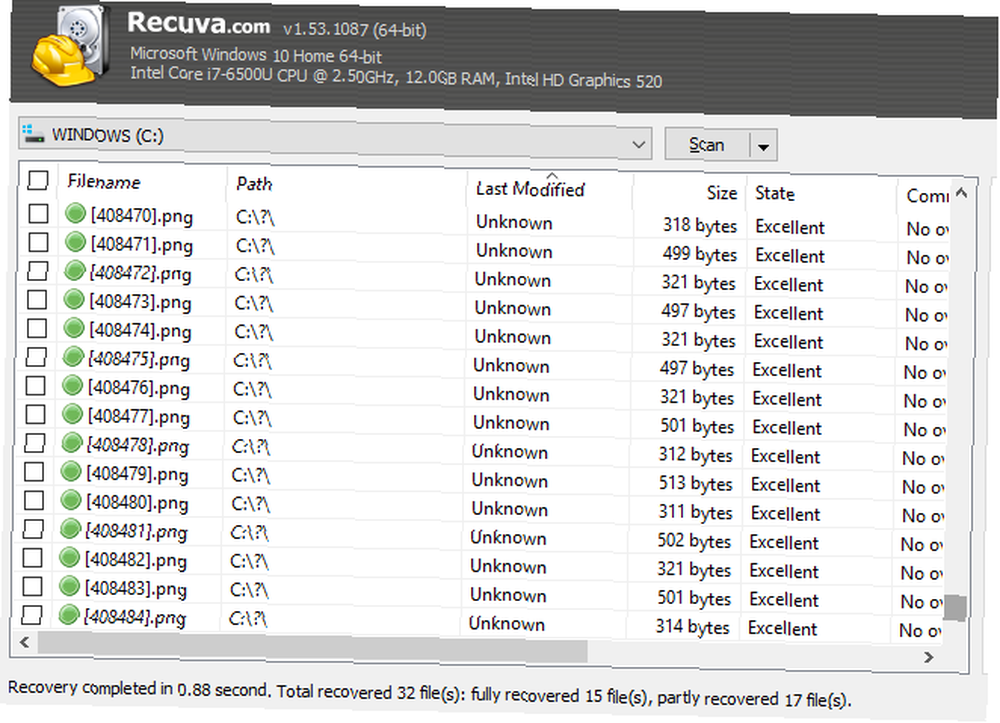
Jetez un coup d'œil au dossier dans lequel vous avez récupéré les données. En raison de la nature aveugle des outils de récupération de données, vous obtiendrez généralement une foule de données supplémentaires que vous ne souhaitez pas. Il n’existe pas de solution simple, mais vous devrez en supprimer beaucoup pour pouvoir vous concentrer sur les fichiers image que vous souhaitez conserver..
Cette étape concerne l’organisation des données. Il comprend deux étapes de base:
- Organiser les données par type.
- Supprimer les graphiques temporaires d'internet / d'application.
Nous regarderons ces tour à tour.
1. Organisez vos données récupérées
Avec autant d'images à trier, vous devrez réorganiser les données récupérées..
Commencez par trier par type de fichier dans l'Explorateur de fichiers Windows. Vous pouvez le faire en passant à Détails voir (via le Vue onglet) puis cliquez avec le bouton gauche de la souris sur Type colonne. En fonction de la vitesse de votre PC, le tri prendra un certain temps, vous devez donc patienter.
Ensuite, créez un nouveau dossier pour chaque type de fichier image: un pour les fichiers JPG / JPEG, un pour les fichiers PNG, un autre pour les fichiers GIF, etc. Assurez-vous que ce dossier se trouve sur le stockage externe (ou secondaire), comme indiqué ci-dessus..
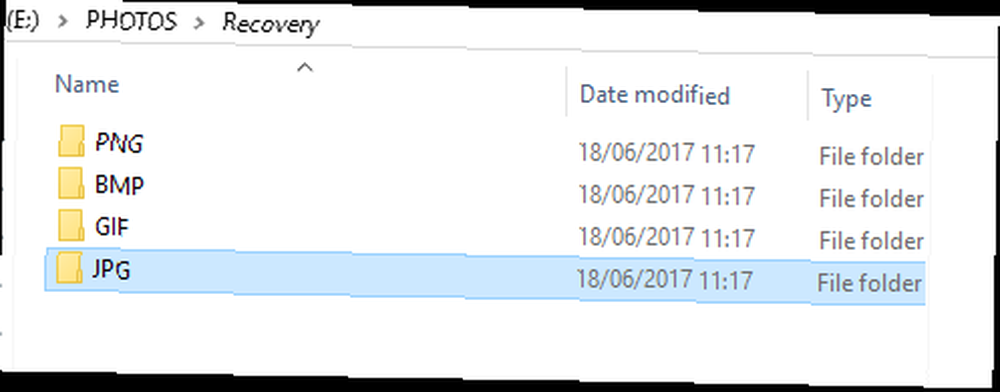
Ceci fait, utilisez Clic gauche + Maj sélectionner une plage d’images dans la liste des fichiers récupérés. Une fois les images sélectionnées, coupez-les et collez-les dans le répertoire approprié. Répétez cette opération pour tous les types d'images.
Vos images sont classées par type, mais vous devez également les organiser davantage en les triant par année. Répétez les étapes ci-dessus pour créer cette fois des sous-répertoires étiquetés par année. Triez les images récupérées dans l'explorateur de fichiers par données, puis sélectionnez, coupez et collez en bloc dans le répertoire approprié.
2. Éliminer les fichiers Internet temporaires
Avec Windows Explorer ouvert sur votre moniteur, vous vous demandez probablement par où commencer. Avec autant d'images à parcourir - presque toutes à partir des fichiers Internet temporaires de votre navigateur - vous pourriez envisager de l'éteindre et de l'oublier.
Ne pas.
En règle générale, les photographies numériques mesurent en moyenne plus de 250 Ko. C'est un quart de mégaoctet, raisonnablement petit. Cela signifie que la très grande majorité des fichiers plus petits peuvent être supprimés. Ce seront des images du Web et de diverses applications..
Commandez simplement ces fichiers par taille, sélectionnez en bloc, et maintenez le Décalage touche lorsque vous les supprimez. Cela supprimera définitivement les fichiers.
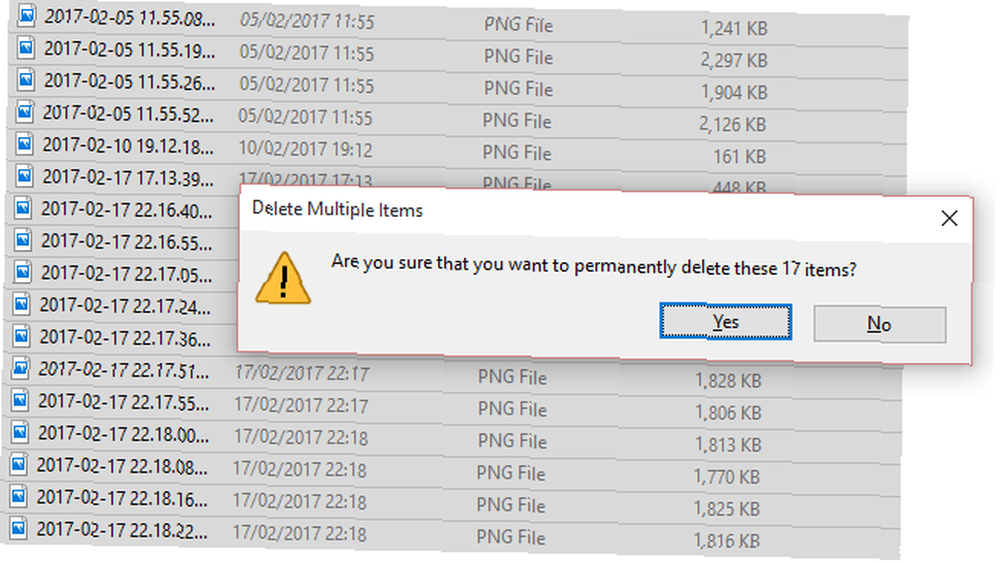
Envoi de données non désirées vers la corbeille (ce qui est étonnamment facile à gérer avec le planificateur de tâches. Comment vider automatiquement la corbeille dans un calendrier et libérer de l'espace inutilisé Comment vider automatiquement la corbeille dans un calendrier et libérer de l'espace inutilisé Ne videz pas régulièrement la corbeille, cela pourrait gaspiller des giga-octets d'espace sur votre lecteur de données. Mais maintenant, Windows 10 peut le vider automatiquement selon un planning.) utilisera le lecteur principal C: et écrasera éventuellement les données que vous voudrez peut-être récupérer ultérieurement.
Cela fait, il est temps de concentrer votre attention sur les images que vous souhaitez conserver. Cela signifie considérer les métadonnées de l'image.
Qu'est-ce qu'une métadonnée??
En bref, les métadonnées sont des informations sur vos informations. Métadonnées - Les informations sur vos informations Métadonnées - Les informations sur vos informations - et c'est partout. Nous avons des métadonnées liées à nos profils publics, par exemple à des fins de suivi. Où vous habitez, où vous magasinez, ce que vous aimez.
En ce qui concerne les photos, les métadonnées sont différentes mais tout aussi pertinentes. Ici, des informations telles que les données de création, les paramètres de l’appareil photo, le type de fichier / compression, même le fabricant et le modèle de l’appareil photo. Ces données sont stockées au format EXIF.
Les métadonnées peuvent vous aider à explorer en profondeur les images récupérées sur votre système, en filtrant les images Web et en vous laissant avec celles que vous avez créées. Sauf si vous avez supprimé les informations EXIF. Qu'est-ce que les données EXIF? 3 façons de supprimer les métadonnées des photos Que sont les données EXIF? 3 façons de supprimer les métadonnées des photos La plupart des appareils photo incorporent des informations cachées ("métadonnées") dans les photos prises. Pour des raisons de confidentialité, voici comment supprimer ces métadonnées. , C'est.
Comment les métadonnées peuvent-elles aider à récupérer des images perdues??
Par défaut, vous ne verrez pas les métadonnées dans File Explrer. Mais cela peut être affiché. Avec le répertoire en Détails vue, cliquez avec le bouton droit sur les en-têtes de colonne, puis Plus. Ici, vous verrez des options supplémentaires qui peuvent être sélectionnées.
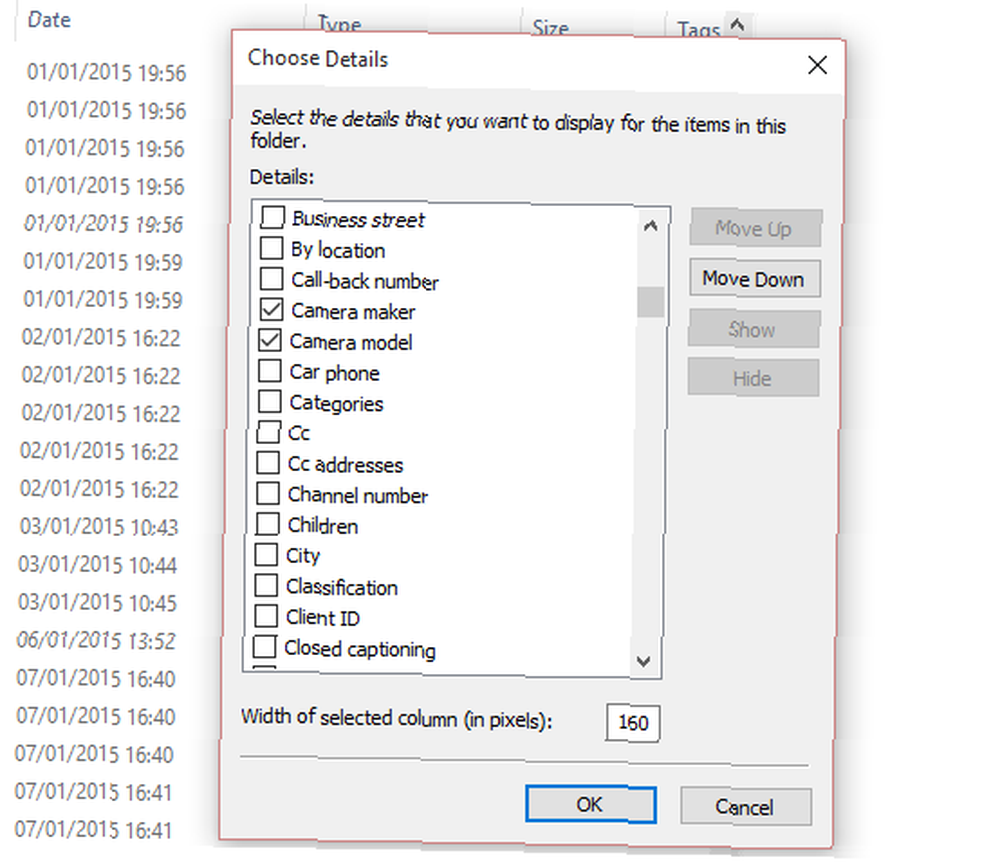
Ces options vont de la taille du fichier et des dates liées à la création et à la modification, en passant par les informations (“métadonnées”) concernant la création du fichier. Dans le cas de photos, vous pouvez sélectionner Fabricant de caméra et Modèle d'appareil photo pour aider à mettre en valeur les photos que vous avez prises. Ceux-ci peuvent être distingués immédiatement et facilement des images Internet temporaires et autres graphiques.
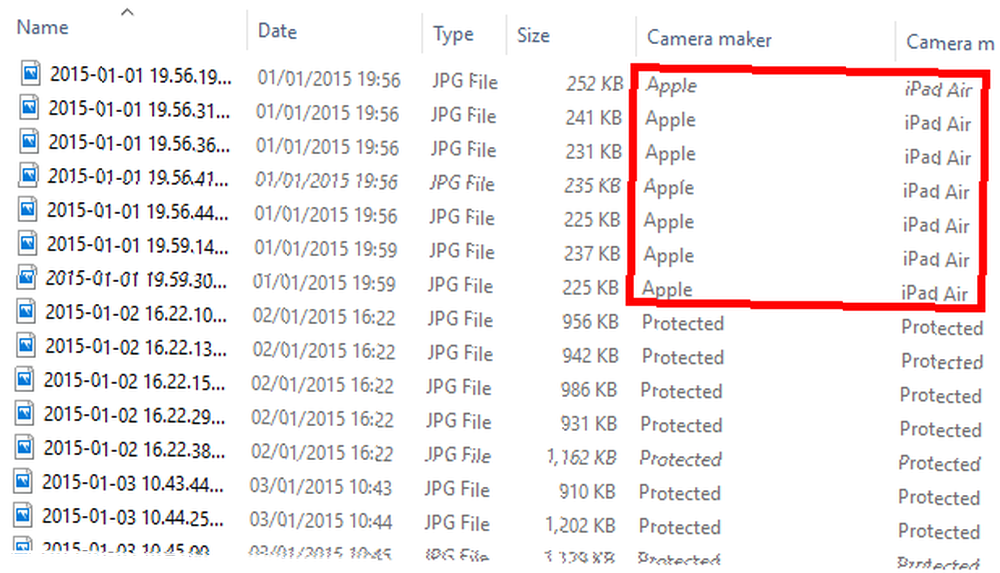
Si nous considérons que votre logiciel de récupération de données gratuit a rassemblé un très grand nombre d’images en un seul endroit, pouvoir repérer le nom de votre appareil photo numérique ou de votre smartphone dans la liste - et même trier la liste en fonction de ces informations - avantage énorme.
Tout ce que vous devez faire maintenant est de sélectionner les images et de les copier dans un nouvel emplacement. Les photos et graphiques indésirables peuvent être supprimés et votre collection d'images personnelles restaurée!
Mais vous devriez toujours sauvegarder!
La récupération est toujours un dernier recours. Si vos données sont régulièrement sauvegardées Sauvegardez vos photos automatiquement avec ces 8 outils Sauvegardez vos photos automatiquement avec ces 8 outils Vous ne savez pas quels sont les meilleurs outils qui vous permettent de sauvegarder automatiquement toutes les photos de votre PC? Ne vous inquiétez pas, nous avons listé nos huit meilleurs. sur un lecteur externe et / ou synchronisé sur un compte cloud, aucune de ces solutions ne devrait être nécessaire.
Toutefois, si votre monde numérique se bloque sans aucune pluralité de données, alors la récupération est votre seule option. Avec les photos numériques, filtrer vos images récupérées à l'aide de métadonnées vous fera économiser littéralement des heures, voire des jours.
Est-ce que ça vous est arrivé? Avez-vous lutté pendant un âge en essayant de retrouver vos photos perdues? Ou avez-vous trouvé un excellent moyen de récupérer des images sans avoir recours à tous les logiciels, sans discernement? Dites-nous dans les commentaires et aidez-nous à diffuser cette information en partageant l'article.
Crédit d'image: Mario Lopes via Shutterstock.com











